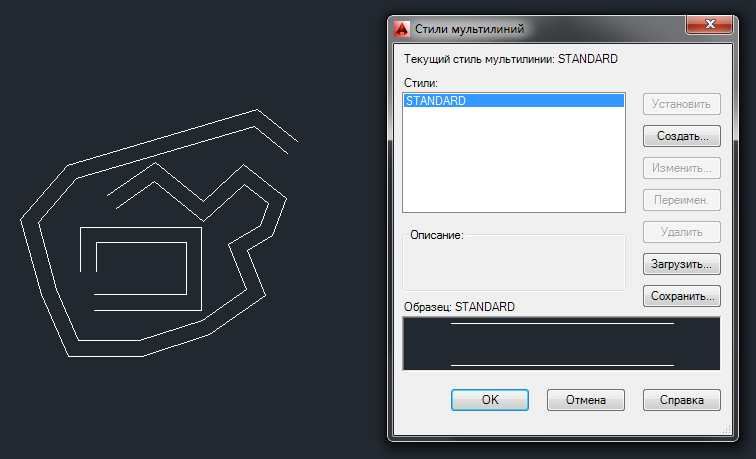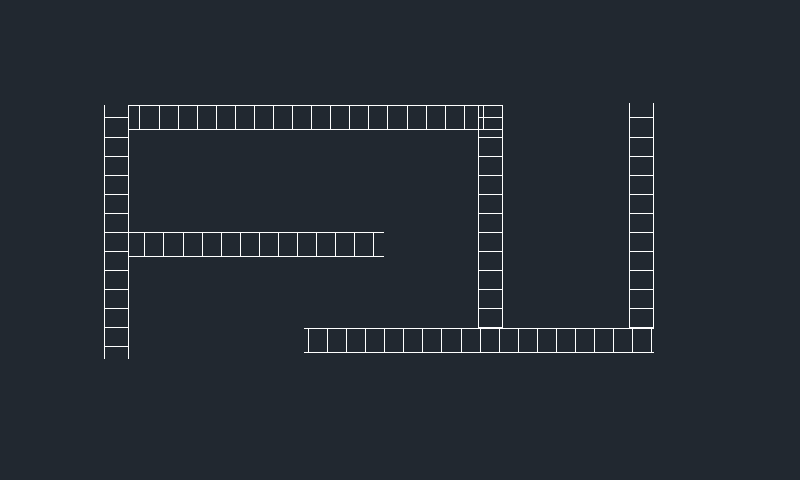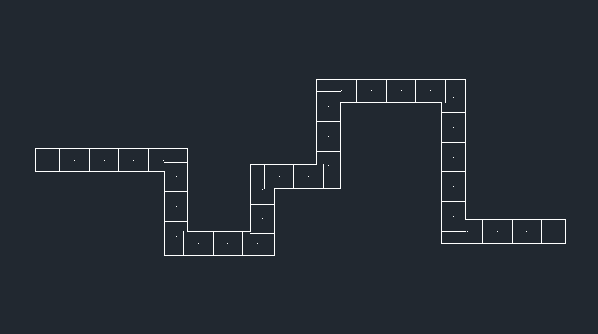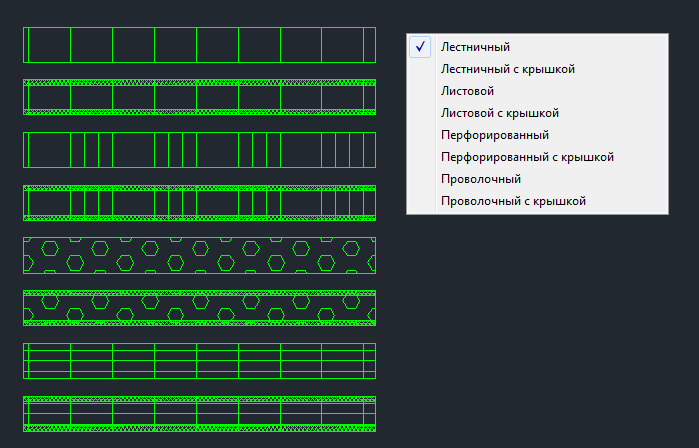- Разрез кабельной траншеии
- Комментарии
- Траншея для кабельных линий
- Динамический блок кабельных конструкций на базе кабельных полок и стоек ГЭМ (К1150. К1164)
- Комментарии
- Пять способов отрисовки кабельных лотков в AutoCAD
- Способы отрисовки кабельных лотков в AutoCAD
- 1. Отрисовка кабельных лотков с использованием базовых примитивов AutoCAD
- 2. Отрисовка кабельных лотков при помощи мультилинии
- 2.1. Отрисовка кабельных лотков при помощи мультилинии со штриховкой
- 2.2. Отрисовка кабельных лотков при помощи мультилинии без штриховки
- 3. Отрисовка кабельного лотка блоками AutoCAD
- 4. Отрисовка кабельного лотка динамическими блоками AutoCAD
- 5. Отрисовка кабельных лотков при помощи специальных программ
Разрез кабельной траншеии
размещено: 17 Сентября 2019
обновлено: 04 Февраля 2022
Более навороченный блок разреза кабельной траншеи смотри тут:
https://dwg.ru/dnl/15215
Динамический блок разреза траншеи адаптируемый для большинства случаев.
Что можно делать:
1. Выбор глубины и ширины траншеи + количество кабельных линий
2. Выбор механической защиты кабелей (кирпич,жб плита, сигнальная лента) и ее перемещение внутри траншеи
3. Каждую КЛ можно настроить индивидуально (исполнение 3жилы/1жила в трубе/без трубы) в любой момент, не зависимо от выбора других установок.
4. КЛ можно перемещать куда угодно.
5. Можно добавить/убрать перегородки (разделительные кирпичи) и их можно перетаскивать.
6. Размеры вынесены на отдельные слои и выполнены отдельным стилем (текстовый стиль и размерный стиль) их можно настроить под себя или отключить, на отдельном слое-размеры между КЛ(если придется перетаскивать не растягиваются)
7. Блок получился увесистым из за обилия параметров (тем у кого слабый комп. работать можно но без особого удовольствия)
Вообщем че рассказывать дергайте ручки смотрите результат!))))
Комментарии
Сообщение #1 от Alex1208
ПУЭ п.п. 2.3.83. «. Сигнальная лента должна укладываться в траншее над кабелями на расстоянии 250 мм от их наружных покровов. » (Россия)
ПУЕ п.п.2.3.59. «. Для КЛ напругою до 20 кВ потібно зверху початкового шару грунту прокладати сигнальні стрічки на висоті 0,25 м від верху кабелю. » (Україна)
Источник
Траншея для кабельных линий
размещено: 26 Марта 2021
обновлено: 01 Июля 2021
Настраиваемые для большинства случаев блок кабельной траншеи.
— Отображается кубатура обратной засыпки и песчаной подушки. на печать не выводится пример работы см. gif;
— Добавлены наборы ширины и глубины профиля траншеи см. gif;
— Добавлен отдельный блок с идентичным функционалом, но без наклона стен см.gif.
Возможности блока:
1. Настройка основной геометрии траншеи (Глубина, ширина, толщина песчаной подушки)
2. Выбор типа механической защиты КЛ (лента, ПЗК, кирпич, ж/б плита). Изменение ее геометрических параметров и места положения.
3. Выбор количества кабельных линий, прокладываемых в траншеи;
4. Групповая и/или индивидуальная настройка:
— Исполнения кабельных линий (1х, 3х(плоскость), 3х(треугольник), 4х, 5х);
— Диаметра кабельных линий(индивидуальная настраивается в свойствах см. гиф);
— Защитной трубы кабельных линий;
— Межосевого расстояния между кабельными линиями
— Выравнивание всех КЛ по нижнему краю (очень удобно если КЛ разного диаметра и/или исполнения в одной траншеи)
— Выравнивание всех КЛ по верхнему краю;
— Изменение глубины прокладки КЛ (пропорционально индивидуальной настройке)
— Индивидуальная настройка места положения КЛ в траншеи.
5. Установка разделительных перегородок между взаиморезервируемыми кабельными линиями, её перемещение
6. Регулировка положения всех размеров.
7. Все размеры между элементами траншеи и кабельных линий- динамические изменяются вслед за геометрией.
8. Где возможно и/или рационально, при изменении геометрии сохраняется симметричность элементов для обеспечения визуальной целостности динамического блока.
9. Все ручки управления закомментированы (для получения подсказки наведите на них курсор)
Общие сведенья:
Блок выполнен в реальном масштабе (1:1).
В блоке свои собственные стили (Стиль текста, размеров, мультивыносок) – для корректировки под ваши стандарты достаточно изменить их
Цвет всех элементов блока – «По слою»
Элементы блока для настройки визуализации выполнены на разных слоях.
Толщина элементов КЛ (Кл, трубы и т.д ) выполнена – «По блоку» остальных элементов – «По слою»
. Важно.
1. После вставки или сброса блока визуально съезжают размеры (лечится простым однократным повтором последнего действия (повторный выбор количества КЛ, повторный выбор межосевого расстояния, повторный выбор исполнения КЛ, повторное назначение диаметра и т.п.) что бы понять лучше попробуйте (см. гиф файлы).
2. Блок изобилует параметрами и реакторами, в виду чего при индивидуальной настройке элементов траншеи заметно подтормаживает, но жить можно)))
3. Конфликтов в файлах не встречал (фатальных ошибок при манипулировании не вызывает, но перед вставкой, копированием рекомендую сохранить чертеж от греха подальше)
Источник
Динамический блок кабельных конструкций на базе кабельных полок и стоек ГЭМ (К1150. К1164)
размещено: 08 Июля 2020
Довольно гибкий блок кабельных конструкций на базе стоек и полок К1150. К1164.
Общие сведения:
1. Основные элементы блока выполнены маскировкой (кроме кабельных полок на виде спереди и перфорации) в файлах с отключенными контурами маскировки будут проблемы.
2. Блок выполнен в масштабе 1:1.
Возможности:
1. Выбор вида отображения (Сбоку, спереди, сверху)
2. Выбор типа стоек(400мм. 2200мм), полок(до 13 штук. Каждую можно настроить по отдельности(К1160. К1163), расстояний между ними.
Особенности (удобства):
Настройку блока, рекомендую начинать с вида «Сбоку», как наиболее информативного.
В блоке есть быстрая настройка(см. рисунки): Вам нужно выбрать из раскрывающегося списка количество полок и все виды блока будут настроены по умолчанию (выбраны полки К1160, выбраны стойки исходя из расчета, что расстояние между полками 150мм.
Тонкую настройку (другие расстояния между полок, различные типы полок на одной конструкции и.т.д.), для удобства следует проводить через свойства блока (см. рисунок).
Виды блока «сквозные» т.е. изменяя один вид (например «сбоку») другие виды(«сверху», «спереди») меняются соответственно в той мере в которой они подлежат изменению.
Послесловие: блок еще не тестировал в полевых условиях(возможны ошибки) буду благодарен если будите о таких сообщать.
Комментарии
Сообщение #1 от solar
подвесок нет для нагревостойких перегородок, непорядок
Источник
Пять способов отрисовки кабельных лотков в AutoCAD
В каждом крупном и среднем проекте количество кабельных линий так велико, что для их прокладки используют кабельные лотки и коробы.
Металлические кабельные лотки бывают следующих типов:
- Лестничного типа;
- Листовые без перфорации;
- Листовые с перфорацией;
- Проволочные (сетчатые).
Кроме того, лотки закрывают крышками и устанавливают в них перегородки.
Перед проектировщиком стоит задача правильно выбрать тип и размер лотка, указав его на чертеже.
Выбор типа и размера лотка зависит от:
- Архитектурных планировок;
- Наличии или отсутствии подвесного или подшивного потолка в помещении;
- Условий среды в помещении (влага, пыль, вода и пр.);
- Категории помещения по взрыво- и пожароопасности;
- Расположения потребителей, их мощности.
Также в ходе проектирования возможны изменения этих исходных данных и проектировщику необходимо уметь быстро внести изменения в чертежи.
В своей работе я сталкивался и использовал несколько способов отрисовки кабельных лотков и нашел для себя оптимальный. О них и поговорим далее.
Способы отрисовки кабельных лотков в AutoCAD
1. Отрисовка кабельных лотков с использованием базовых примитивов AutoCAD
Самый простой способ, который я не использовал. Черчение лотков выполняется линиями, полилиниями или квадратами (прямоугольниками). Этот способ используют люди, слабо владеющие AutoCAD. Он ничем не отличается от черчения на бумаге вручную. Очень долгий и трудоёмкий.
В одной из компаний, в которой я работал, проектировщик чертил лотки квадратиками. Когда потребовалось сместить лоток на другую сторону коридора и изменить трассу прокладки, у него это заняло очень много времени. Весь чертёж (лотки, проводка, розетки, светильники) был отрисован простыми линиями в одном слое. Блоки AutoCAD в своей работе он не использовал.
Не рекомендую использовать данный способ. Трудно в отрисовке и внесении изменений. Подсчет длины кабельных лотков только вручную.
2. Отрисовка кабельных лотков при помощи мультилинии
Более продвинутый способ начертить кабельные лотки — использовать встроенный инструмент мультилиния. Вызывается командой _mline (МЛИНИЯ).
Мультилиния представляет собой набор линий, составляющих единое целое. Этот способ позволяет быстро нарисовать трассу кабельных лотков с изгибами под любыми углами.
Мультилинии имеют стили. По-умолчанию в чертеже установлен стиль STANDARD, который представляет собой две сплошные линии. Его можно отредактировать под свои нужды или создать новый.
Отрисовка кабельного лотка мультилинией
2.1. Отрисовка кабельных лотков при помощи мультилинии со штриховкой
Когда я только осваивал AutoCAD, я использовал этот способ отрисовки кабельного лотка. Для большего сходства с лестничным типом лотка я использовал штриховку (накладывал штриховку ANSI31, а в качестве объекта выбирал мультилинию. Различные участки приходилось отрисовывать отдельно и штриховать отдельно, чтобы штриховка была перпендикулярна трассе лотка. Это выглядело так:
Отрисовка лотка мультилинией со штриховкой
Команда «Мультилиния» содержит параметры«Расположение», «Масштаб» и «Стиль». С помощью параметра «Масштаб» можно менять ширину мультилинии.
Настройка параметров мультилинии
2.2. Отрисовка кабельных лотков при помощи мультилинии без штриховки
Способ с отрисовкой кабельных лотков при помощи мультилинии удобный, но много времени занимает штриховка отрисованных мультилиний для большего сходства с лотком. Я начал искать способ как это решить и нашел его. Мультилиния — это набор линий. Всё, что мне надо было сделать — это добавить в центр линию, которая отрисовывала бы перекладины лотка. В базовой комплектации AutoCAD такой линии нет и я сделал собственный тип линия.
Далее я взял за основу стиль STANDARD, добавил в центр еще одну линию. Тип линии выбрал собственный — перекладины лотка. В итоге получил лоток, отрисованный мультилинией.
Кабельный лоток, отрисованный мультилинией с использованием собственного типа линии
Отрисовка кабельных лотков данным способом есть в программе DDECAD. Кроме очевидных преимуществ, у этого способа есть один недостаток. Мультилиния не имеет свойства «Длина». Поэтому считать длины лотков нужно вручную. Но я реализовал это программно. Для подсчета отрисованных лотков пользователям DDECAD достаточно нажать одну кнопку, чтобы получить суммарную длину лотков каждого типа и размера.
Также, если необходимо изменить тип лотка и они изображаются на чертеже по-разному, то придётся перерисовывать весь лоток.
3. Отрисовка кабельного лотка блоками AutoCAD
Для того, чтобы не чертить один и тот же элемент несколько раз, в AutoCAD существует замечательный инструмент Блок. Что-то отрисовывается один раз, затем объединяется в блок. Далее этот блок вставляется в чертеж нужно число раз.
Удобство в следующем:
- Блок — это единый элемент. Его проще выделить, переместить, повернуть, удалить.
- Блок (на самом деле определение блока) редактируется один раз, а изменения распространяются на все его копии (вхождения блока).
Этот способ я также использовал наряду с мультилинией. Сделал несколько блоков лотков разной ширины и типа. Отрисовывал ими трассу лотков, а считал при помощи команды извлечения данных _dataextraction (ДАННЫЕИЗВЛ).
Из очевидных недостатков данного способа:
- Блоки имеют фиксированные размеры (ширина, длина) и изображение. При изменении типа и/или размера лотка придётся менять один блок на другой.
- Трасса кабельных лотков может иметь совершенно разную длину, некратную целому количеству блоков. Это может не в лучшую сторону отразиться на отрисовке. Что придётся отрисовывать линиями или накладывать один блок на другой.
- Трасса кабельных лотков может изгибаться под разными углами. Это также может не в лучшую сторону отразиться на отрисовке. Что-то дополнительно придётся отрисовывать линиями.
Первая проблема решается двумя способами:
- Если необходимо заменить все лотки одного типа на лотки другого типа (заменить один блок лотка на другой), то можно воспользоваться командой «Заменить один блок на другой блок» из меню Express.
- Если необходимо заменить только часть, то с этим сложнее. Можно менять вручную, если блоков немного. Можно перенести в отдельный файл, там заменить по первому способу и затем перенести обратно. Я же решил эту проблему использованием лиспа CHINSERT.
4. Отрисовка кабельного лотка динамическими блоками AutoCAD
В AutoCAD 2006 появились динамические блоки. Это еще больше упростило и ускорило создание чертежей. Используя возможности динамических блоков я заменил несколько десятков блоков лотка одним единственным, гораздо более удобным и функциональным.
Динамический блок кабельного лотка в AutoCAD
Я добавил следующие динамические свойства:
- Выбор типа лотка (также изменяется внешний вид отображения) лотка;
- Поворот;
- Изменение длины лотка;
- Изменение ширины лотка;
- Зеркальное отражение лотка относительно точки вставки блока;
- Зеркальное отражение относительно центра блока.
Также я добавил два атрибута в блок:
- Точный тип лотка — название типа лотка по каталогу
- Число перегородок в лотке.
Атрибуты скрытые (невидимые) и не отображаются на чертеже. Они могут быть использованы для составления спецификации при помощи команды _dataextraction (ДАННЫЕИЗВЛ).
Свойства динамического блока кабельного лотка
Всего я сделал четыре типа лотка, с крышкой и без крышек. В итоге получилось восемь:
- Лестничный;
- Лестничный с крышкой;
- Листовой;
- Листовой с крышкой;
- Перфорированный;
- Перфорированный с крышкой;
- Проволочный;
- Проволочный с крышкой.
Динамический блок кабельного лотка DDECAD. Выбор типа лотка
5. Отрисовка кабельных лотков при помощи специальных программ
Еще один способ отрисовки кабельных лотков — использование сторонних программ и надстроек для AutoCAD. Основная проблема этого способа в том, что в обычном AutoCAD эти лотки превращаются в proxy-объекты. Их невозможно редактировать и изменять. У них нет тех свойств, которые доступны в исходной программе.
Если к вам попал чертёж, в котором лотки были отрисованы в специальной программе, а у вас её нет, то с редактированием чертежа у вас будут серьёзные проблемы. Я вам сочувствую. Либо вам придётся удалить лоток и нарисовать его заново, либо воспользоваться утилитой Александра Ривилиса и взорвать proxy-объект, а затем отредактировать получившиеся линии.
Я этот способ отрисовки кабельных лотков не использовал и не использую.
Какой способ отрисовки кабельных лотков используете вы? Поделитесь в комментариях.
Источник